快速搜尋:
關於OneDrive
OneDrive是Microsoft作為其Web版Office的一部分運行的檔案託管服務和同步服務。OneDrive於2007年8月首次推出,允許用戶在雲端存儲檔案和個人數據(如Windows設置或BitLocker恢復密鑰)、分享檔案以及跨Android、Windows和其他設備同步檔案。另外,OneDrive免費提供5GB的存儲空間,如果您需要更多空間,則需要購買其訂閱。
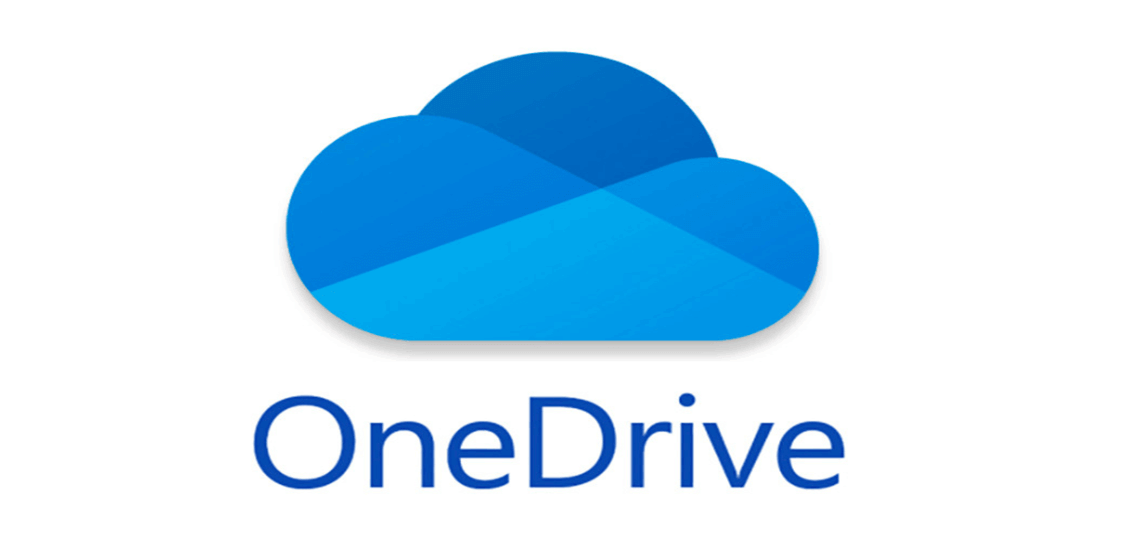
如果您沒有使用Windows10內置的OneDrive雲端存儲功能,這將是一大遺憾。雖然花費了數年時間,但微軟系統現在把OneDrive開發為一項可靠且非常有用的服務,免費為您提供5GB的雲端存儲容量。對於每天使用電腦和移動設備的人來說,OneDrive給數據管理提供了極大的方便:
- 您可以在雲端硬碟和本地資料夾之間同步檔案。
- 使用適用於幾乎任何平臺的使用者端軟體,您可以從多個設備訪問檔案。
- 您的備份檔案可以免遭勒索軟體侵害,允許您從雲端硬碟中恢復以前保存的版本。
- 您可以輕鬆地與朋友、同事和家人分享檔案、照片甚至整個資料夾。
從一個OneDrive帳戶轉移檔案至另一個!為什麼?
針對使用者在OneDrive帳號間轉移檔案,背後的原因有很多種:
- 當前帳戶無法正常工作。
- 您在學校帳號中有一些重要檔案,並希望將它們轉移到個人帳號。
- 您使用的是專業電子郵件帳戶,但沒有足夠的可用空間。
- 您想將檔案、相片、影片等傳輸到另一個帳戶進行數據備份。
OneDrive資料轉移至另一個OneDrive-4種方案
想要實現OneDrive不同帳號之間資料轉移,先從一個OneDrive帳號下載資料到本機,然後再上傳到另一個OneDrive帳號,這可能是大多數用戶在不同雲端硬碟中遷移檔案的選擇。那有沒有不用“下載上傳”,就能從一個OneDrive帳戶轉移檔案至另一個的方法?如果您也在搜尋這樣的解決方案,建議使用 MultCloud 的免費雲端儲存管理器。
作為一種線上雲端管理和傳輸服務,它不僅可以協助您在一個地方管理多個雲端硬碟,還可以協助您在不同的雲端存儲服務之間直接傳輸檔案,無需下載和上傳作業。除此之外,MultCloud不僅支援OneDrive,還支援其他雲端存儲服務,包括Dropbox、Dropbox Business、Google雲端硬碟、Google Workspace(G Suite)、iCloud相簿、iCloud、 Google相簿、OneDrive、商務用OneDrive、SharePoint, MEGA、Flickr、FTP、Box、pCloud、亞馬遜S3、Evernote、CloudMe、WEB.DE、Yandex、MySQL、MediaFire、ownCloud、ADrive、百度雲、NAS、WebDav和FTP/SFTP等。

- 便捷:不透過或者占用本地儲存空間,直接線上跨雲碟傳輸數據。
- 快速: 在MultCloud伺服器上使用數據流量傳輸數據,傳輸更穩定,且速度更快。
- 離綫:任務一旦開啓,可關閉瀏覽器或者電腦,任務將在後臺繼續執行.
- 自動: 支持設定傳輸時間或者頻次,可自動傳輸數據.
為了方便您從 OneDrive 轉移到另一個OneDrive,MultCloud 提供了 4 種方法。看一看並選擇一個適合您需求的。在此之前,請先註冊。
方案1:將檔案從一個OneDrive“拖放“到另一個
添加雲端硬碟。登入MultCloud帳號,單擊“添加雲端硬碟”按鈕並按照步驟將您的兩個OneDrive帳號添加到MultCloud。
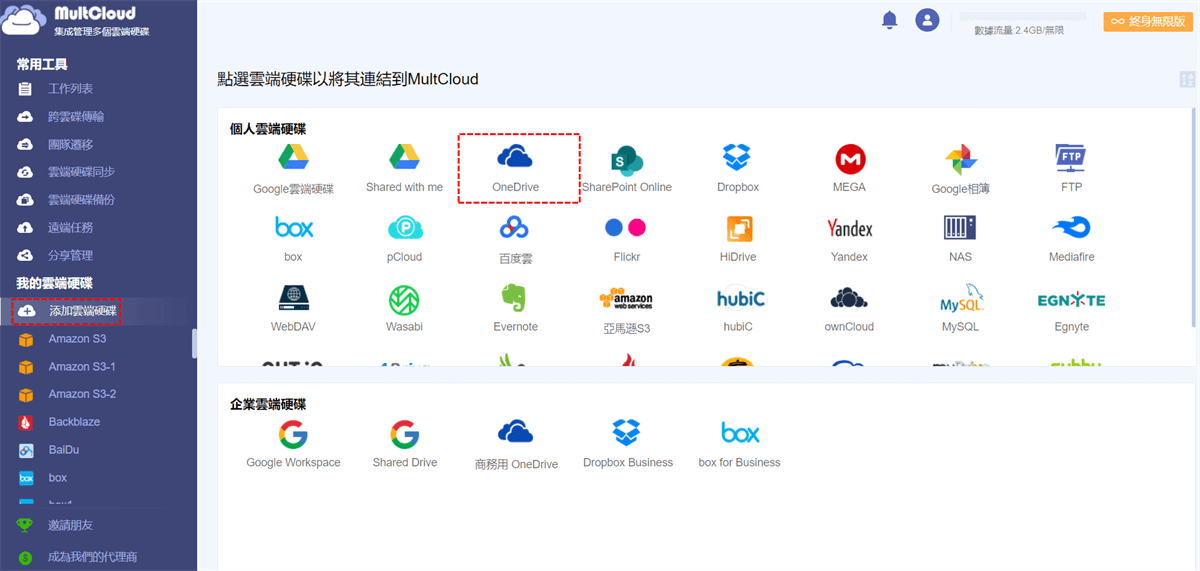
點選源OneDrive帳號,選擇要移動的檔案,然後按住滑鼠左鍵進行拖動(目前,拖曳功能只能在舊版MultCloud中使用,如需使用,請點選左下方的“切換到經典版MultCloud”圖示)。
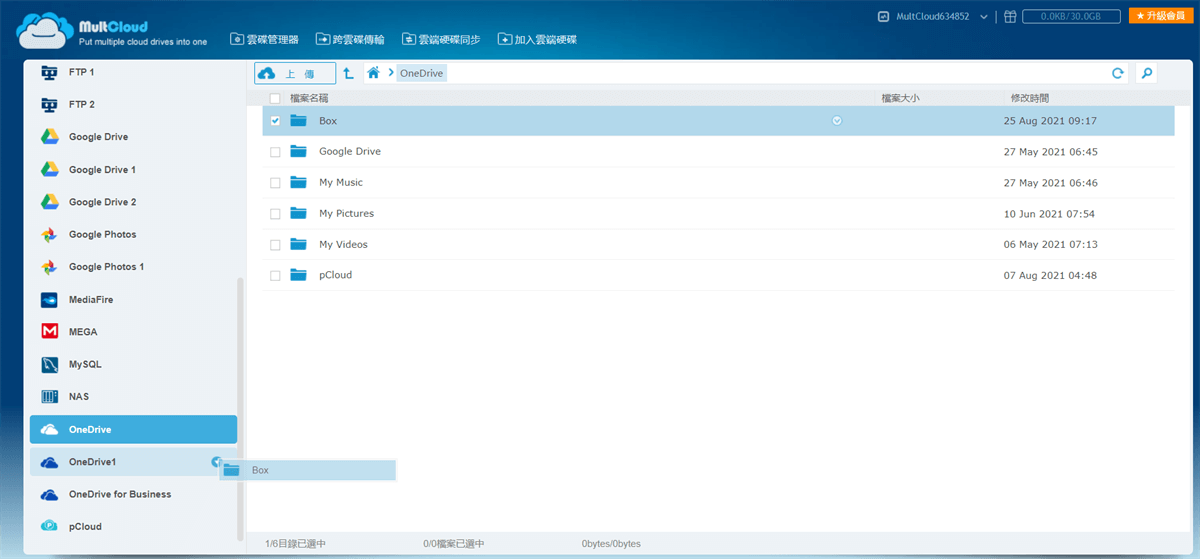
方案2:將檔案從OneDrive”複製到”另一個
從您的第一個OneDrive帳戶中選擇要遷移的檔案,在空白區域輕按一下滑鼠右鍵,然後點選 “複製到”功能。當您點選“複製到”時,將出現一個彈出視窗。此時,選擇另一個OneDrive帳戶作為目標位置,然後單擊“確定”按鈕。
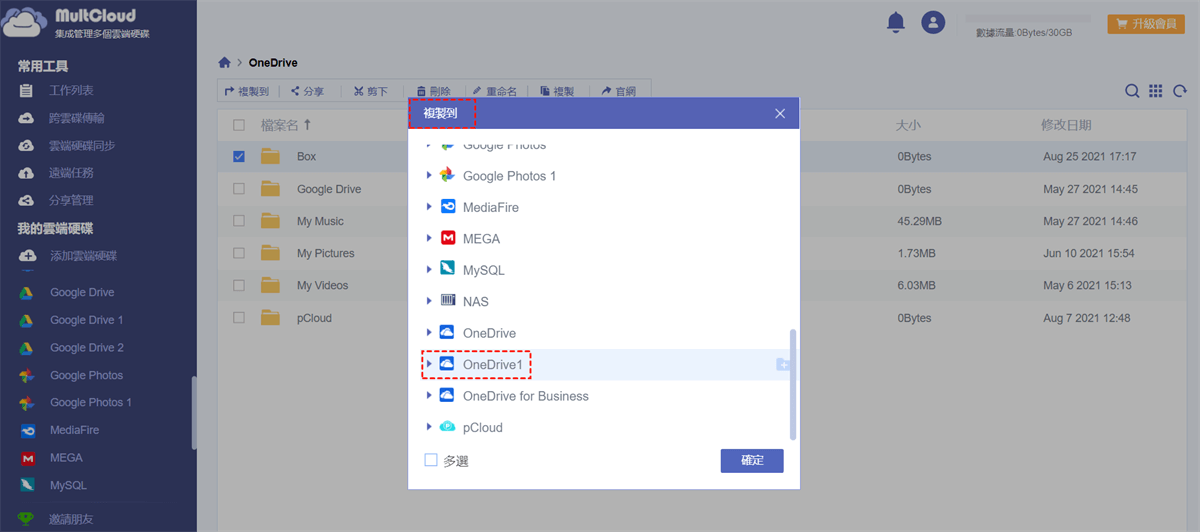
方案3:將檔案從OneDrive直接傳輸至另一個帳號
創建一個“跨雲碟傳輸”任務把檔案從OneDrive傳輸到另一個帳戶。轉到“跨雲碟傳輸”介面,從第一個OneDrive帳戶中選擇要傳輸的資料夾,然後選擇第二個OneDrive帳戶作爲目標路徑(如有需要,您也可以選擇整個OneDrive作為來源,並選擇您的第二個OneDrive帳戶作為目的地)。單擊“立即轉移”開始檔案遷移。
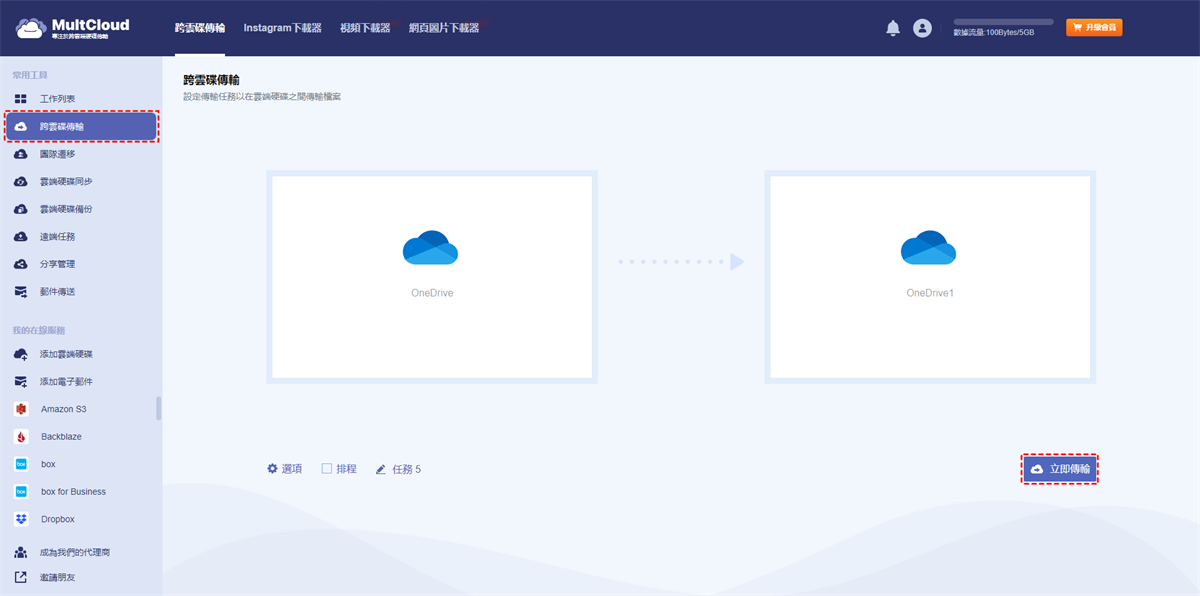
溫馨提示:
- 對於“跨雲碟傳輸”功能,它更適合傳輸資料夾或整個雲端硬碟數據。如果有數百個檔案需要傳輸,您可以執行跨雲碟傳輸任務來傳輸資料。
- 如果想定期傳輸數據,您可以開啓“排程”功能傳輸數據。
- 由於MultCloud支援離線傳輸,因此您可以關閉頁面甚至關閉您的計算機,這樣,MultCloud可以在後台處理您設定的任務。
方案4:將檔案從OneDrive”分享”到另一個帳號
此方案主要是針對一些想將自己OneDrive中的檔案傳輸到朋友的OneDrive賬戶的使用者。這種方式主要是利用MultCloud的“分享”功能來實現。
第1步:在MultCloud中開啓OneDrive,選擇要傳輸的檔案或資料夾,然後單擊“分享”按鈕,最後在彈出的窗口中選擇分享模式:公開分享、私人分享或來源分享。創建連接後,將此連接發送給您的朋友。
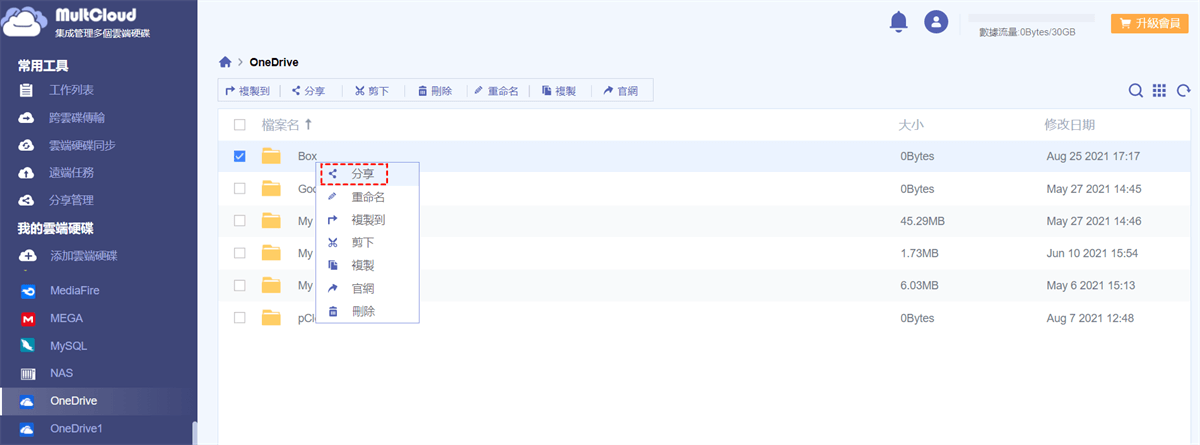
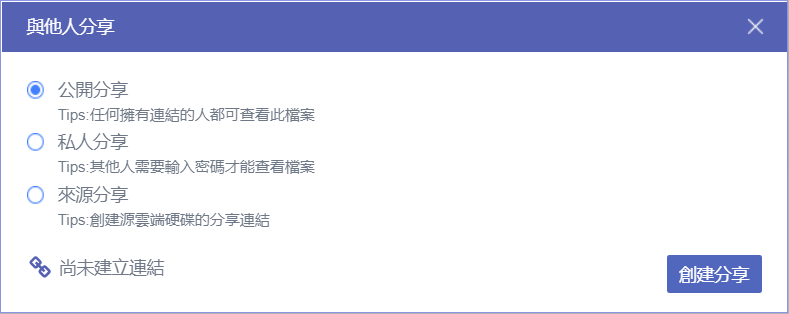
第2步:您的朋友可以透過您創建的連接下載您OneDrive中的資料,也可以選擇將資料直接保存到她或他的OneDrive帳戶中。
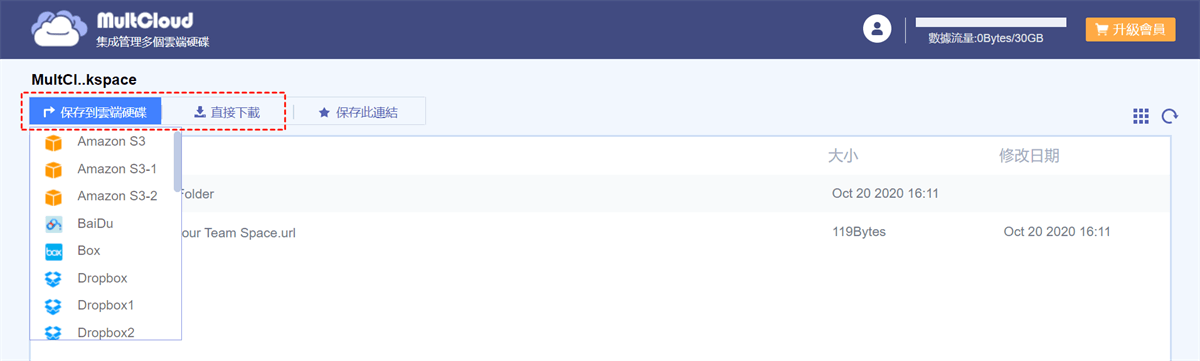
溫馨提示:
- 如果您的朋友需要將檔案傳輸到OneDrive帳戶,那麽,他或她需要先創建一個MultCloud帳號並授予MultCloud對OneDrive帳號的存取權限。
- 如果您的朋友或家人已經註冊了MultCloud帳號,那麽,你們可以直接使用MultCloud的分享功能在不同的雲端存儲服務之間分享有趣的圖片、視訊或一些應用程式安裝包。
- 如果您創建的是“私人分享”,則需要將默認密碼(此密碼可以自定義)發送給您的朋友。
結語
無論選擇上述哪一種方式,您都可以從一個OneDrive帳戶轉移檔案至另一個。但是,使用MultCloud提供的解決方案時,您可能會發現它可以為您節省大量時間。如果MultCloud更加好用,您還可以使用MultCloud支援的“雲端硬碟同步”輕鬆地跨不同帳號同步和備份數據,例如,您可以將照片從OneDrive同步到Google相簿。另外,快速將Google Drive 與OneDrive同步也能輕鬆實現。
MultCloud支援的雲端硬碟
-
Google Drive
-
Google Workspace
-
OneDrive
-
OneDrive for Business
-
SharePoint
-
Dropbox
-
Dropbox Business
-
MEGA
-
Google Photos
-
iCloud Photos
-
FTP
-
box
-
box for Business
-
pCloud
-
Baidu
-
Flickr
-
HiDrive
-
Yandex
-
NAS
-
WebDAV
-
MediaFire
-
iCloud Drive
-
WEB.DE
-
Evernote
-
Amazon S3
-
Wasabi
-
ownCloud
-
MySQL
-
Egnyte
-
Putio
-
ADrive
-
SugarSync
-
Backblaze
-
CloudMe
-
MyDrive
-
Cubby


